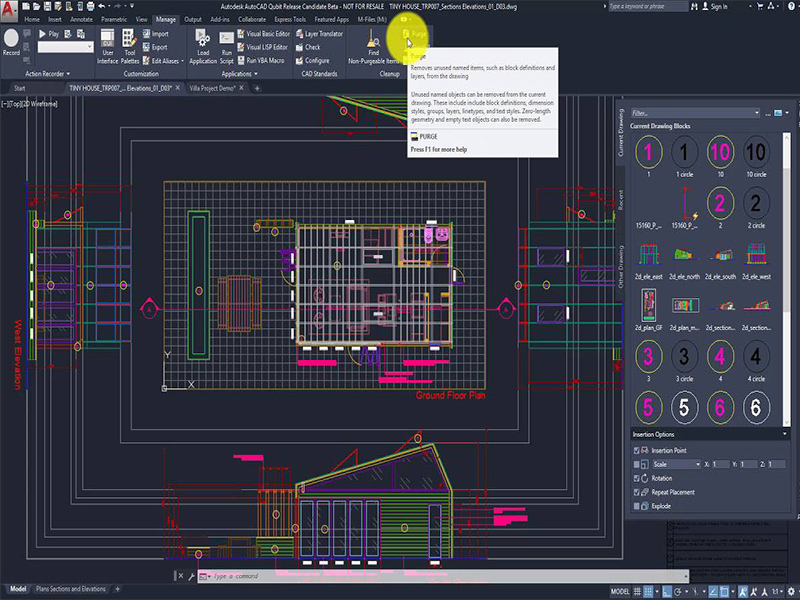Đếm đối tượng trong cad là lệnh được sử dụng nhiều trong cơ điện tử. Lệnh này được sử dụng trong cad để bóc tách khối lượng hiệu quả là vô cùng cần thiết bởi chúng ta ở bất kỳ vị trí nào (Giám đốc dự án, kỹ sư giám sát, kỹ sư thiết kế…) điều cần phải kiểm soát được khối lượng của dự án mình đang triển khai. Bóc tách khối lượng nhanh, hiệu quả và chính xác là một lợi thế trong công việc hay trong tuyển dụng giúp giải quyết công việc nhanh hơn và chính xác hơn nâng cao hiệu suất trong công việc.
Tại sao phải sử dụng Lisp đếm đối tượng trong Cad?
Xem thêm: Hiện thanh công cụ trong cad
Nhiều người khi mới sử dụng phần mềm Autocad để thiết kế bản vẽ thường có chung thắc mắc: Tại sao phải sử dụng Lisp để đếm đối tượng trong Cad mà không phải là sử dụng lệnh Filter hay các lệnh hỗ trợ khác. Thực tế, các nhà thiết kế chuyên nghiệp thường ưu tiên sử dụng lệnh Lisp nhiều hơn vì tính nhanh chóng và chính xác mà nó mang lại.
Cụ thể, lệnh Lisp sẽ tiến hành thống kê toàn bộ số lượng và chủng loại của các đối tượng trong Block. Còn nếu bạn sử dụng lệnh Filter thì bắt buộc phải tiến hành lọc từng đối tượng trong Block, như vậy sẽ cần rất nhiều thời gian, đặc biệt là đối với những Block có nhiều đối tượng cần thống kê. Vì vậy, để quy trình thiết kế bản vẽ được nhanh chóng. Và chính xác hơn thì bạn nên sử dụng lệnh Lisp đếm đối tượng trong Cad.
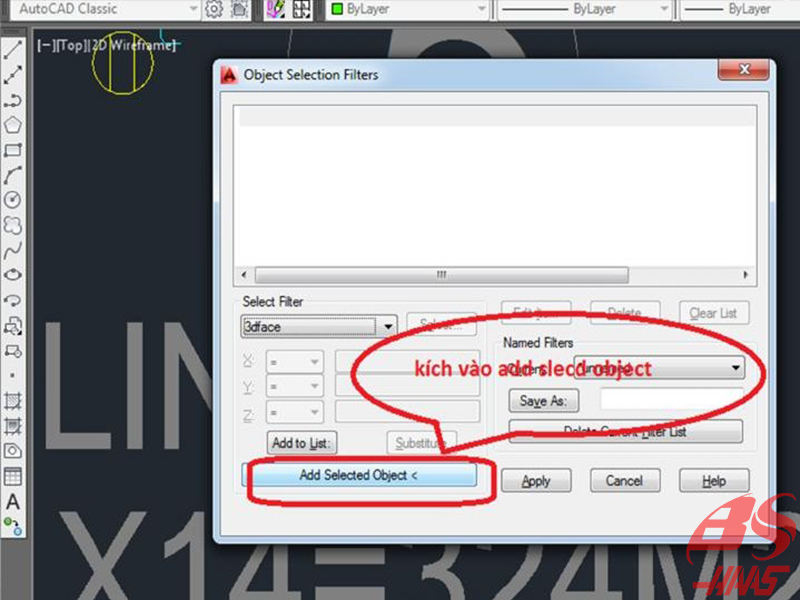
2 cách sử dụng Lisp để đếm đối tượng trong Cad
Xem thêm: Chỉnh nét in trong cad
Cách 1: Thống kê đối tượng trong nhiều loại Block khác nhau
Cách sử dụng lệnh Lisp đếm đối tượng trong Cad thứ nhất đó chính là dùng Lisp để thống kê đối tượng trong nhiều loại Block khác nhau. Cụ thể, bạn hãy thực hiện theo các bước sau đây:
Bước 1: Đầu tiên, bạn cần thực hiện Load Lisp vào phần mềm Autocad. Hiện tại, các phần mềm Cad không hỗ trợ lệnh Lisp nên bạn cần sử dụng các phiên bản Lisp hỗ trợ trên Internet.
Bước 2: Sau khi tiến hành Load Lisp xong thì vào click chuột vào thanh công cụ Command. Sau đó nhấn DB/Spacebar để hiển thị lệnh.
Bước 3: Quét vùng bản vẽ mà bạn muốn thực hiện đếm các đối tượng trong Block/ Spacebar.
Bước 4: Sau khi quét xong, bạn chọn vị trí lưu file dưới dạng txt và xuất ra. Vậy là bạn đã hoàn thành xong bước thống kê đối tượng trong Cad bằng lệnh Lisp.
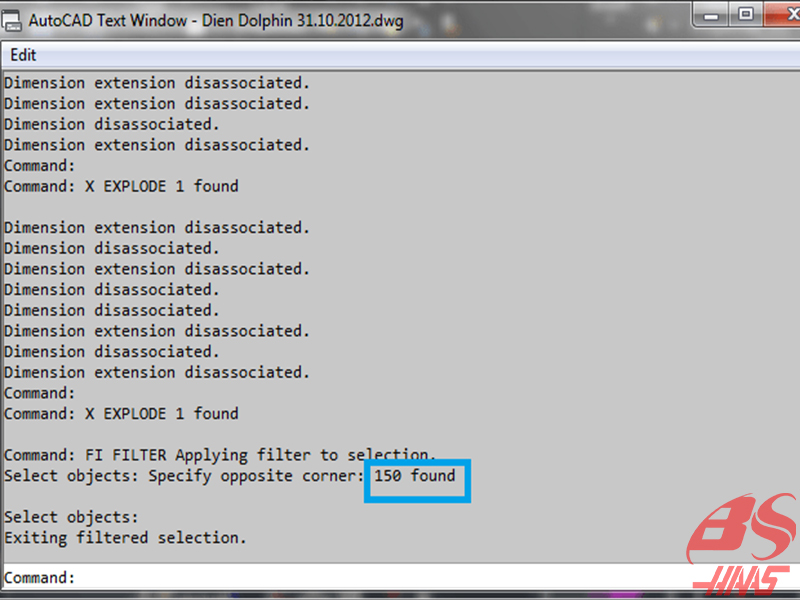
Cách 2: Dùng Lisp để đếm đối tượng trong Autocad
Thay vì click chuột từng đối tượng và đếm thì bạn nên sử dụng Lisp đếm đối tượng trong Cad. Cụ thể, bạn hãy thực hiện theo các bước sau đây:
Bước 1: Bạn thực hiện Load Lisp tương tự như cách thứ nhất.
Bước 2: Click chuột và đối tượng mà bạn cần đếm trên bản vẽ để hiển thị cửa sổ Edit Block Difinition. Trong cửa sổ này sẽ có một cửa sổ nhỏ có hiện tên Block chứa đối tượng mà bạn vừa chọn. Bạn cần ghi nhớ tên Block này và nhấn Cancel để đóng cửa sổ.
Bước 3: Tiếp theo, bạn nhập lệnh Fi và nhấn Enter để hiển thị lệnh Filter. Lúc này, cửa sổ mới trên giao diện sẽ hiển thị.
Bước 4: Trong cửa sổ này, bạn nhấn chọn mục Block name rồi nhấn chọn thẻ Select.
Bước5: Tiếp theo, bạn click chuột để chọn Block mà bạn muốn lọc rồi nhấn OK.
Bước 6: Lúc này, bạn quay lại cửa sổ Object Selection Filters để chọn Block Name cần lọc rồi nhấn thẻ Apply. Sau đó, bạn quay lại giao diện chính, dùng chuột quét toàn bộ bản vẽ có chứa Block mà bạn muốn đếm đối tượng rồi click chuột phải.
Bước 7: Nhấn phím F2 để mở lịch sử của cửa sổ Command. Trong cửa sổ này sẽ hiển thị số lượng Block mà bạn vừa lọc.
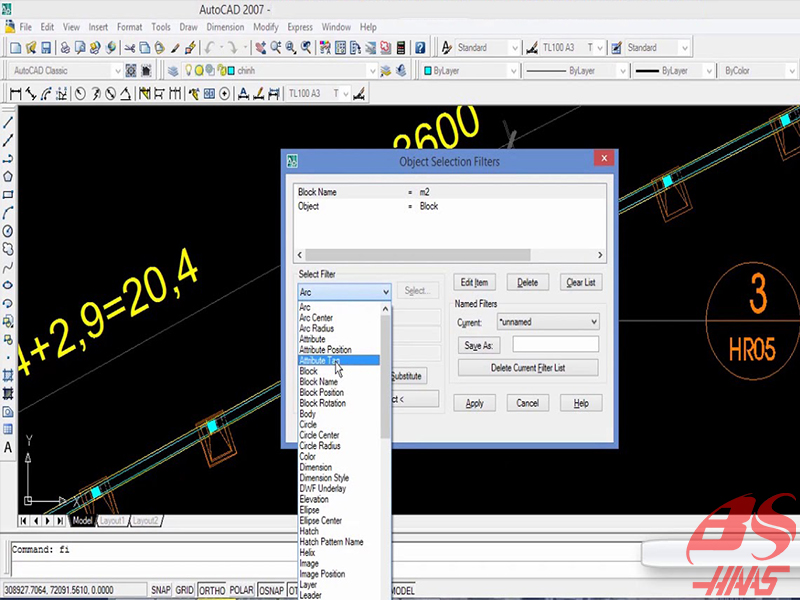
Lệnh đếm đối tượng: Filter
Các đối tượng được đếm trong cơ điện bao gồm: Thiết bị như đèn, công tắc, ổ cắm, tủ điện, cửa gió …
Cú pháp :
Fi/enter /Hiển thị bảng thông báo sau:
Kích vào add selected object /kích chọn đối tượng cần đếm. Bảng hiển thị sau xuất hiện:
Xóa các thuộc tính riêng bằng lệnh delete /chỉ giữ lại thuộc tính object và block name sau đó kích vào apply /quét vùng cần đếm đối tượng /trên dòng command hiện ra:
Command: FI
FILTER Applying filter to selection.
Select objects: Specify opposite corner: 43 found Số 43 fuond là số đối tượng mà cad đếm được. Lưu ý:
Khi đếm đối tượng các đối tượng phải được đặt block. Đôi khi chúng ta đếm đèn, công tắc, hay ổ cắm trong bản vẽ cad sẽ tự đánh dấu nhưng chúng ta vần phải quan sát một lượt để kiểm tra xem có đối tượng nào bỏ sót ,đối tượng nào bị phá block hay không để tránh sai sót.
Khi không có dòng command chúng ta ấn phím F2 để hiển thị.
Bài viết tham khảo:
Vẽ đường cong trong cad
Lệnh scale trong cad
Xoá block trong cad
Website: https://phukiencoppha.com.vn